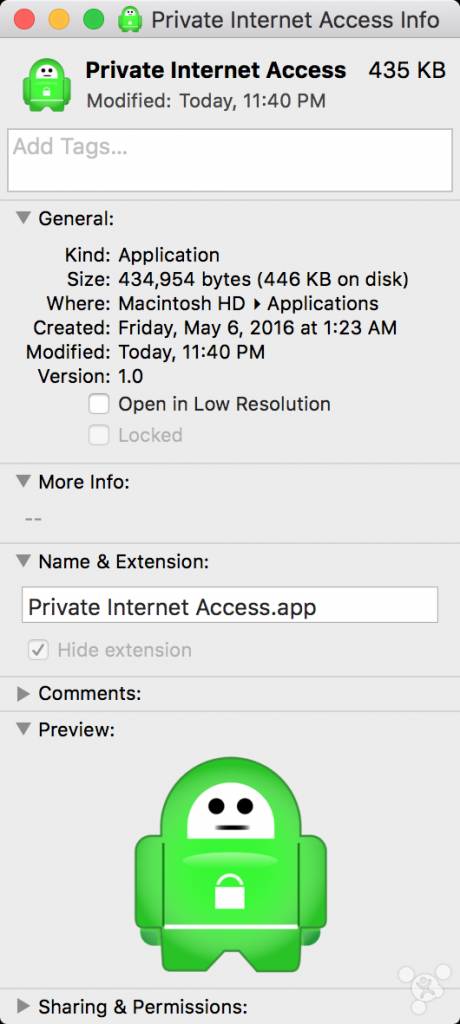,相比于 iOS,苹果的桌面系统 OS X(现在已更名为 macOS)毫无疑问有着更加丰富的自定义属性。在 macOS Sierra 正式版还没到来之前,不少朋友依然使用的是 OS X El Capitan,今天我们就来一起学习如何在这个系统中对应用的图标进行自定义吧。
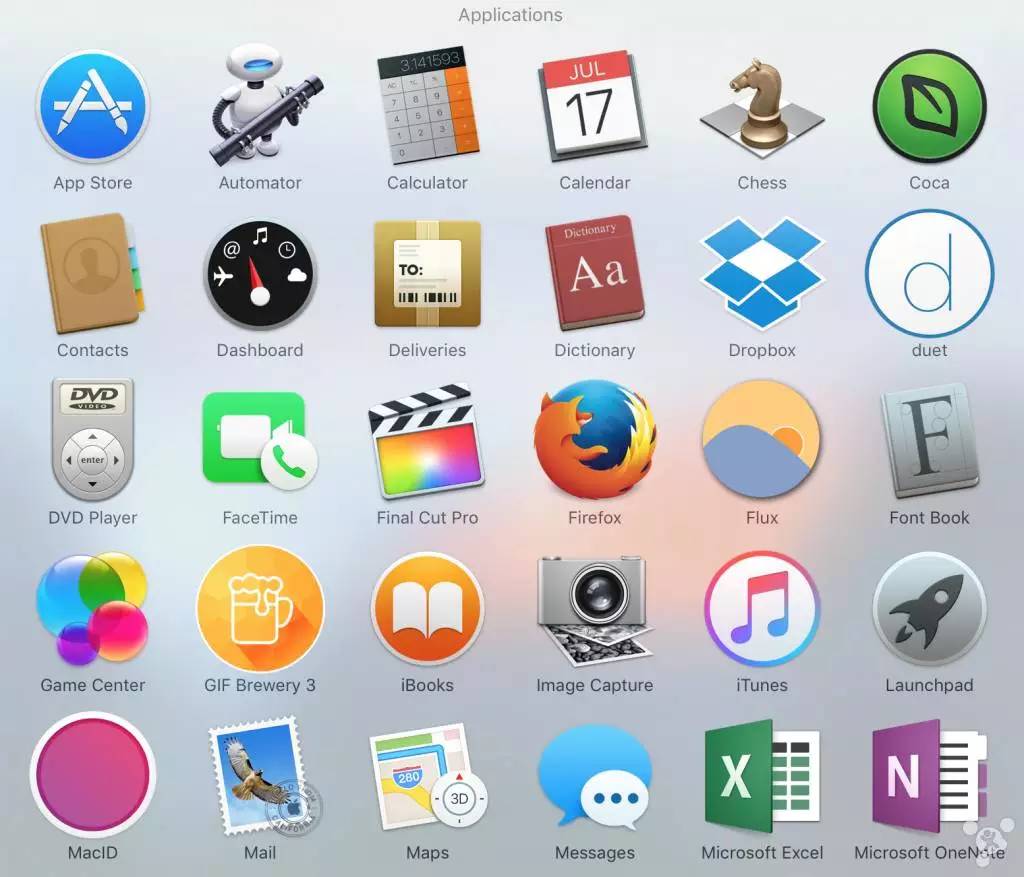
1.在 Finder 或桌面中找到一个应用,右键点击它,然后选择“显示简介”
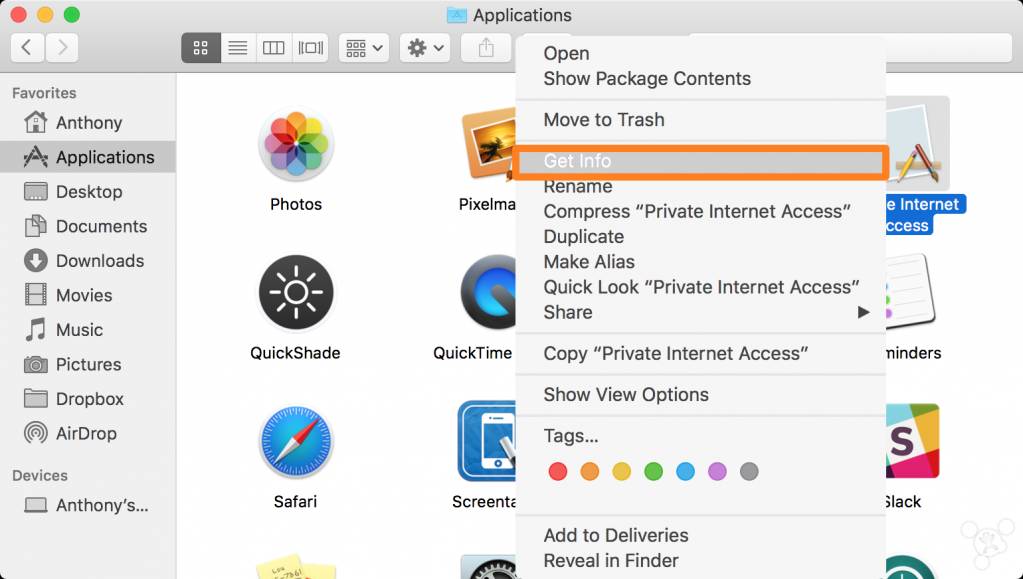
2.打开该应用的“显示简介”菜单
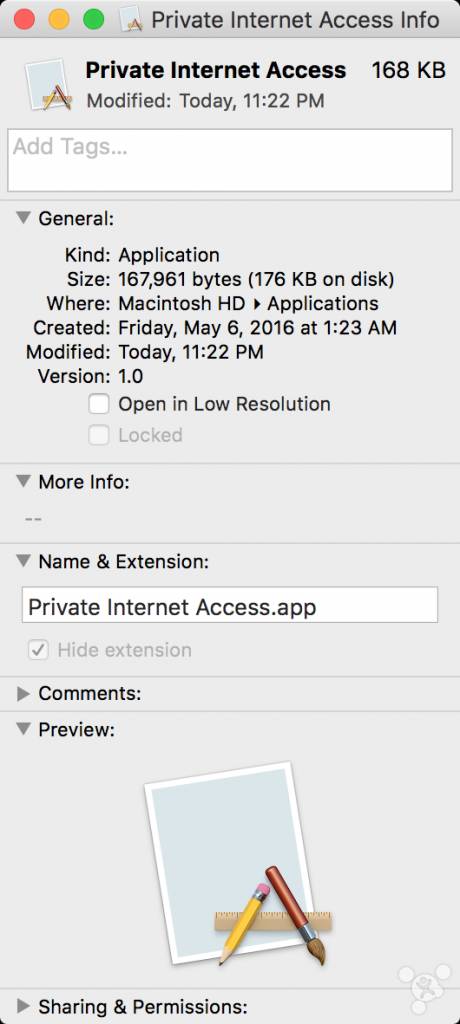
3.接下来找到你要使用的应用图标图片,使用“预览”打开
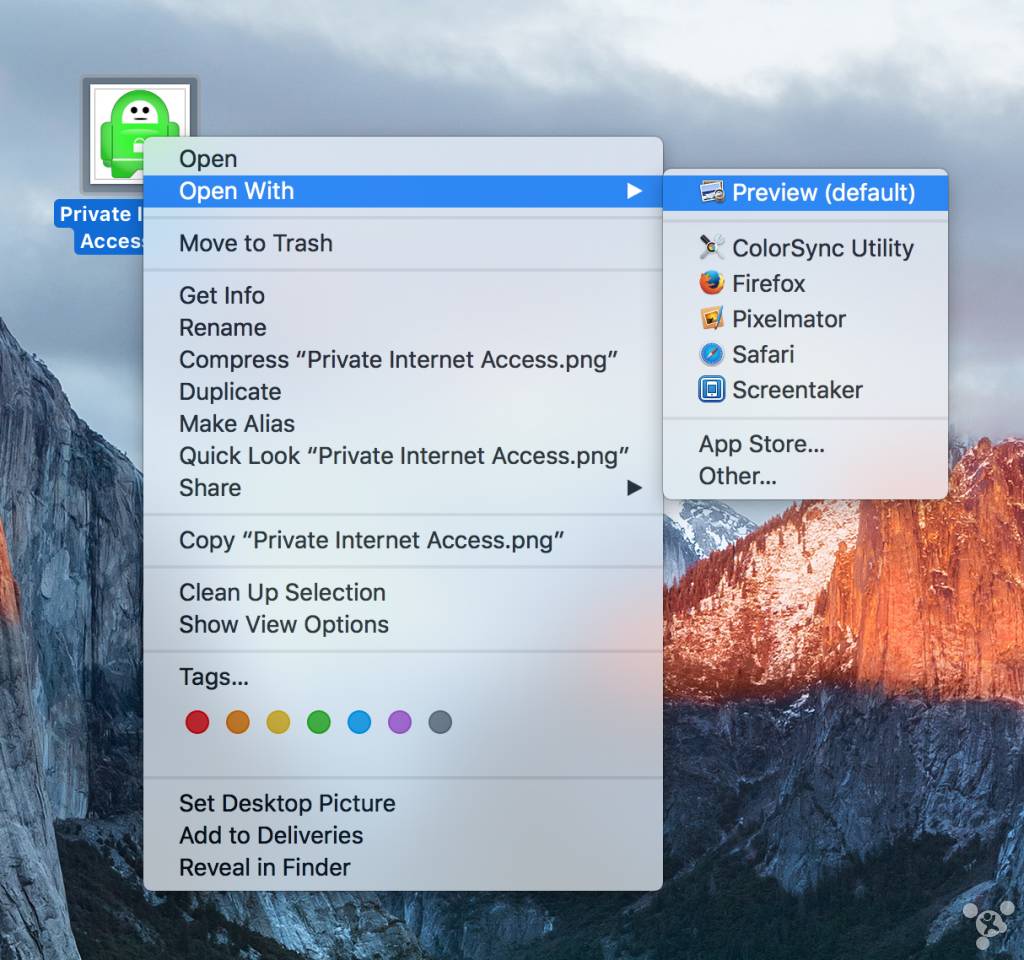
4.使用“预览”打开后,点击菜单栏的编辑-全选来选择整幅图像
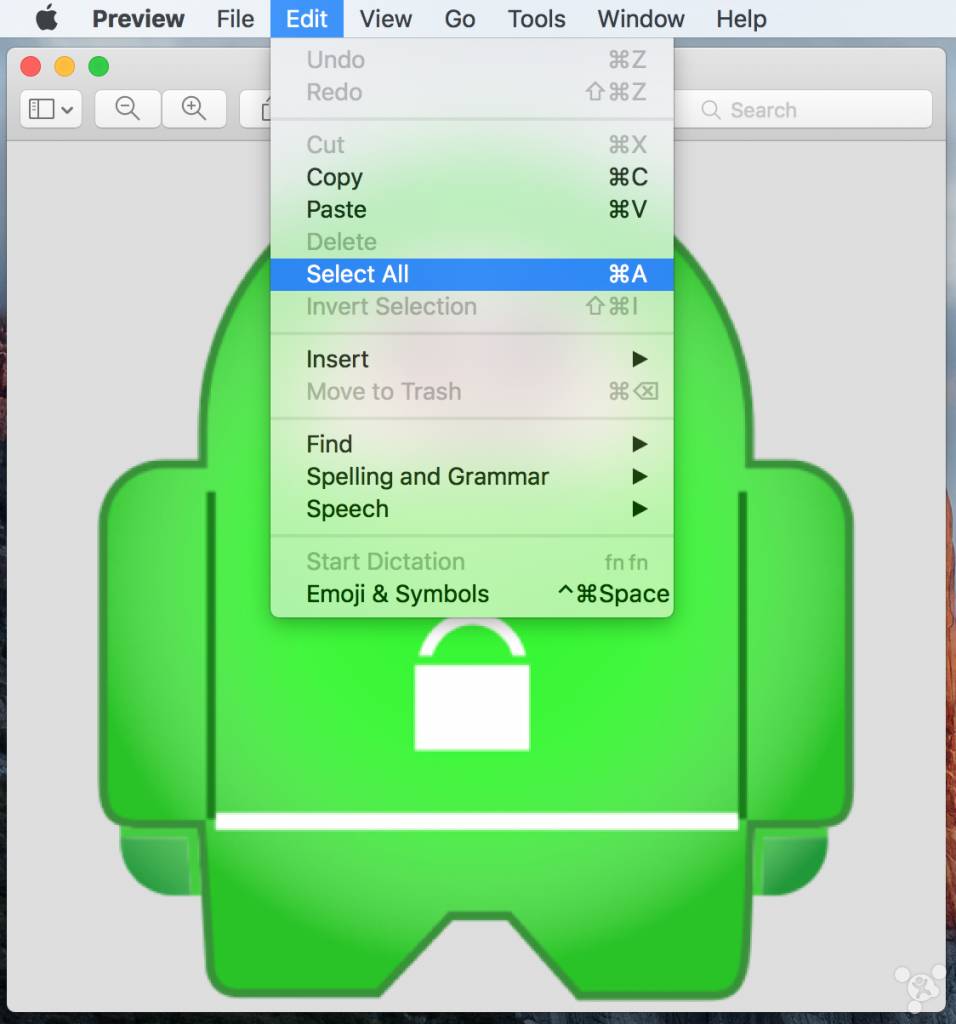
5.在图片被选择的情况下,找到菜单栏的编辑-复制,将图片内容复制到 Mac 的粘贴板上
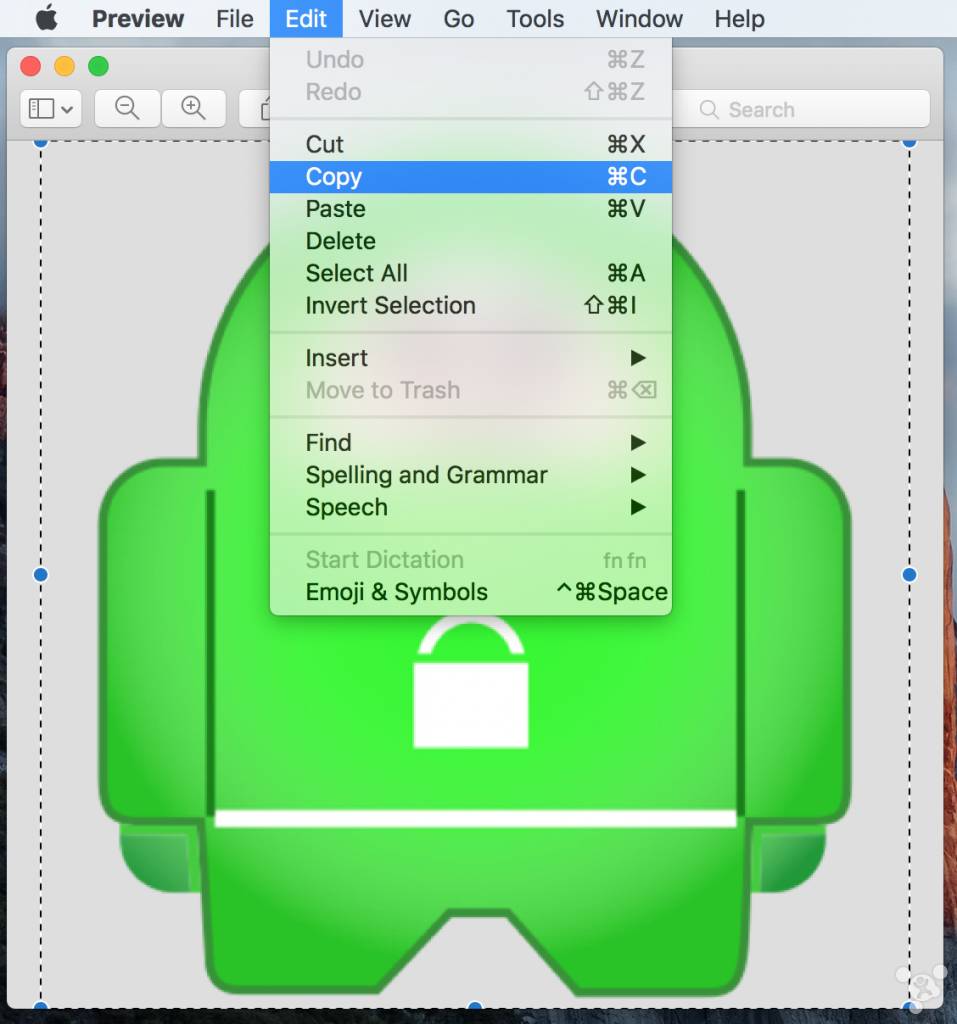
6.返回到“显示简介”窗口,选择点击窗口左上角的按钮,然后找到菜单栏中的编辑-粘贴
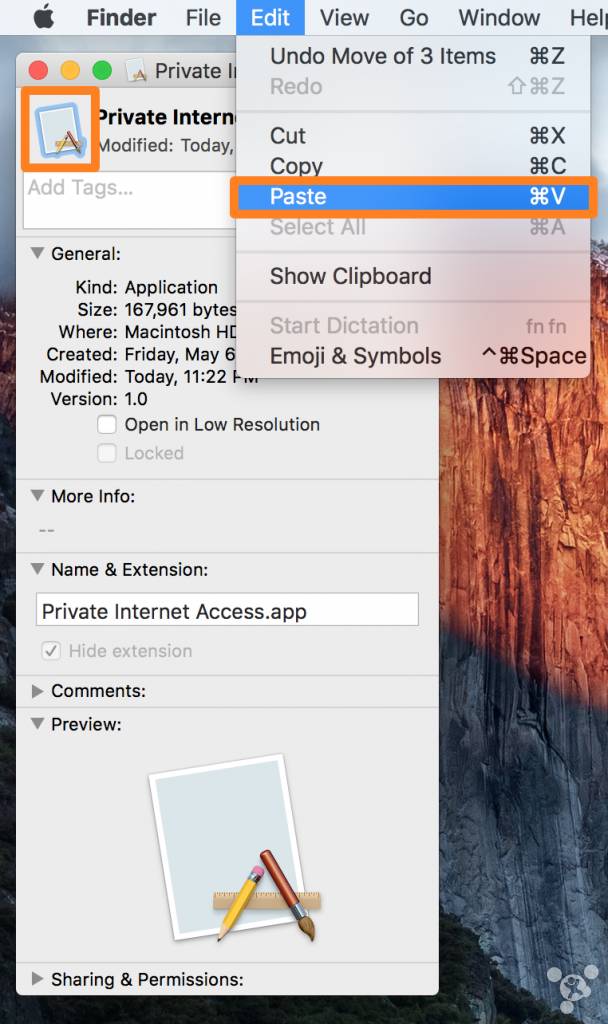
7.根据更改的应用图标的不同,你可能会被要求输入密码

8.现在图片应该已经应用到应用中了,但要使其生效,最好还是重启一下 Mac
9.重启后现在可以再次打开该应用的“显示简介”窗口,看一下更改后的变化